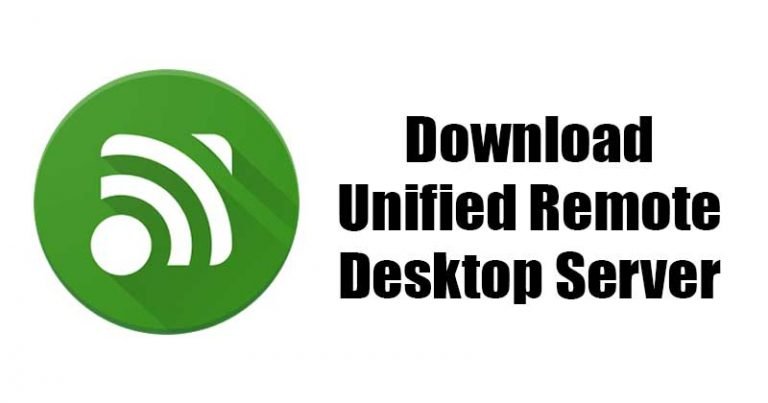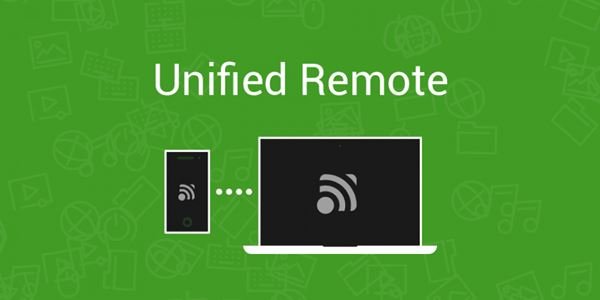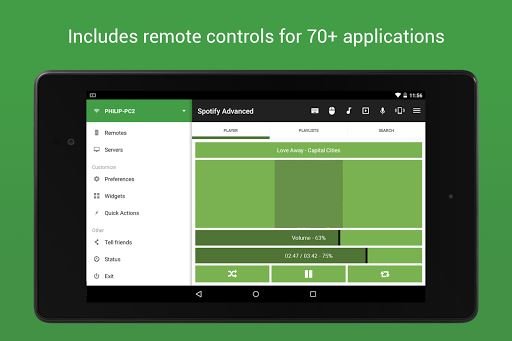Lataa Unified Remote Server PC:lle!
Näytön jakamiseen on saatavilla satoja sovelluksia Windowsille, Androidille, iOS:lle ja macOS:lle. Näiden sovellusten avulla voit jakaa näyttöjä laitteiden välillä.
Entä jos haluat ohjata Windows-tietokoneesi koko näyttöä Android-laitteeltasi? Tässä tapauksessa sinun on käytettävä kaukosäädinsovellusta. Verkossa on saatavilla monia Windows-kaukosäädinsovelluksia, joiden avulla voit ohjata WiFi-verkkoosi yhdistettyjä laitteita.
Jos meidän pitäisi valita paras kaukosäädinsovellus PC:lle, valitsisimme Unified Remote -kaukosäätimen. Joten tässä artikkelissa aiomme keskustella Unified Remote App -sovelluksesta Androidille ja Windowsille.
Mikä on Unified Remote?
No, Unified Remote on sovellus, joka muuttaa älypuhelimesi yleiskaukosäätimeksi. Unified Remote -kaukosäätimen hyvä puoli on, että se on saatavilla Android-, iPhone- ja Windows Phone -laitteille.
Tämä tarkoittaa, että voit ohjata tietokonettasi millä tahansa mobiililaitteella. Esimerkiksi Unified Remote -kaukosäätimen avulla voit käyttää mobiililaitettasi tietokoneen hiirenä. Ei vain sitä, vaan se voi myös peilata tietokoneen näytön laitteeseen.
Tämän lisäksi voit käyttää Unified Remotea myös tietokoneen sammuttamiseen, lukitsemiseen ja herättämiseen. Lisäksi siinä on monialustainen tuki, mikä tarkoittaa, että voit ohjata Windowsia Androidista, Windowsia iOS:stä, Linuxia iOS:stä ja paljon muuta.
Kaukosäätimen ominaisuudet?
No, Unified Remote on epäilemättä yksi eniten käytetyistä Android-sovelluksista tietokoneesi kauko-ohjaukseen. Se tarjoaa myös enemmän ominaisuuksia kuin mikään muu tietoliikennesovellus. Alla olemme korostaneet joitakin Unified Remote -kaukosäätimen parhaita ominaisuuksia. Tarkistetaan.
vapaa
Ensimmäinen ja tärkein syy luottaa Unified Remoteen on se, että se on ilmainen. Sovellus on täysin ilmainen ladata ja käyttää, eikä se sisällä sovelluksen sisäisiä ostoksia.
Ohjaa Windowsia Androidista
Unified Remote on sovellus, joka muuttaa älypuhelimesi yleiskaukosäätimeksi. Voit hallita lähes kaikkea tietokoneen näytöllä Unified Remote -mobiilisovelluksen kautta.
Useita yhteysmenetelmiä
Unified Remote tarjoaa helpot yhteysvaihtoehdot. Voit muodostaa yhteyden joko WiFi- tai Bluetooth-yhteydellä. Myös uusin Unified Remote -versio käyttää automaattista palvelimen tunnistusta.
Perussyöttö
Haluatko hallita tietokonetta ilman näppäimistöä ja hiirtä? No, Unified Remote voi auttaa sinua siinä. Mobiilisovelluksen avulla voit ohjata tietokoneen näppäimistöä ja hiirtä käyttämällä yhden tai monikosketuksen eleitä.
18 kaukosäädin
Unified Remote 18:n ilmainen versio tarjoaa sinulle kaukosäätimen ilmaiseksi. Näillä kaukosäätimillä voit ohjata 18 erityyppistä sovellusta. Joitakin sovelluksia ovat Amazon Prime Video, YouTube Chrome, BSPlayer ja paljon muuta.
40+ Premium-kaukosäädin
Jos käytät Unified Remote -kaukosäätimen premium-versiota, saat yli 40 erilaista kaukosäädintä. Premium-versio sisältää kaukosäätimet Firefoxin, Google Musicin, iTunesin, Netflixin, Opera-selaimen ja muiden ohjaamiseen.
Nämä ovat siis joitain Unified Remoten parhaista ominaisuuksista. Olisi parempi, jos aloitat sovelluksen käytön tutkiaksesi lisää ominaisuuksia.
Lataa Unified Remote for Windows 10
Nyt kun olet täysin perehtynyt Unified Remote -kaukosäätimeen, saatat haluta asentaa ohjelmiston Android-laitteellesi ja tietokoneellesi. Huomaa kuitenkin, että tämä on mobiilikaukosäädinsovellus. Siksi sen on asennettava sovellus sekä mobiililaitteisiin että tietokoneeseen.
Jos haluat ohjata Windows-tietokonettasi Androidista, sinun on asennettava Unified Remote -sovellus Androidiin ja työpöytäohjelma Windows 10 -tietokoneeseen. Molemmat sovellukset ovat ilmaisia ladata ja käyttää.
Vastaavasti, jos haluat ohjata Windows-tietokonettasi iOS:stä, sinun on asennettava sekä mobiilisovellus että työpöytäohjelma vastaaviin laitteisiin. Alla olemme jakaneet Unified Remote Mobile -sovelluksen ja työpöytäasiakkaan.
Lataa Unified Remote Server for Windows 10 (offline)
Lataa Unified Remote Server for macOS
Unified Remote App for System Android و iOS
Kuinka asentaa Unified Remote PC:lle?
No, asennusosa tulee olemaan hieman hankala. Tässä esimerkissä olemme osoittaneet, kuinka Unified Remotea voidaan käyttää Windowsin ohjaamiseen Androidista. Katsotaanpa alla olevia vaiheita.
- käynnistin Lataa ja asenna ensin Unified Remote -sovellus Android-laitteella.
- Lataa nyt Unified Remote Desktop Server tietokoneellasi.
- Kun tämä on tehty, Suorita työpöytäohjelma .
- Varmista, että matkapuhelimesi ja tietokoneesi ovat samassa WiFi-verkossa.
- Käynnistä nyt mobiilisovellus, niin se käynnistyy Se opastaa sinua yhdistämään sovelluksen tietokoneeseen .
Tämä on! Olen valmis. Kun olet muodostanut yhteyden tietokoneeseen, voit ohjata Windows 10 -tietokonettasi Puhelin-sovelluksella.
Joten tässä oppaassa on kyse Unified Remote for PC:n lataamisesta. Toivottavasti tämä artikkeli auttoi sinua! Ole hyvä ja jaa myös ystäviesi kanssa. Jos sinulla on epäilyksiä tästä, ilmoita meille alla olevassa kommenttikentässä.